
MacBook Pro Retina가 판매 된 같은 날부터, 그들이 탑재 한 화면 유형이 진정으로 혁명이 될지 궁금 하셨을 것입니다.
이러한 유형의 화면은 픽셀 밀도가 훨씬 높을뿐만 아니라 일반 화면보다 명암과 색상이 더 밝습니다. 오늘 우리는 Retina가 아닌 화면의 대비를 구성하여 색상이 실제보다 약간 더 닮도록 구성하는 방법을 알려드립니다.
Apple 컴퓨터에서 Retina 디스플레이의 품질을 처음 보았을 때 나는 그들이 방출하는 색상이 훨씬 더 밝고 생생하다는 것을 빨리 알았습니다. 집에 돌아 왔을 때 MacBook Air의 색상 프로파일을 편집하여 화면의 색상 대비를 약간 높이기로 결정했으며 여러 번 시도한 후에도 얻은 결과가 납득하지 못해 색상 대비를 높일 수 없었습니다. 프로필. 이러한 변경을 위해 입력했습니다. 시스템 환경 설정, 항목을 클릭했습니다. 스크린 및 탭 색상 나는 들어갔다 보정… 말씀 드렸듯이 여러 번의 시도 끝에 더 밝은 색상과 더 많은 대비를 가질 수 없었습니다.
그러나 얼마 후 특정 방식으로 대비가 더 많은 일부 색상을 에뮬레이션하고이를 수행하기 위해 다음 단계를 따랐습니다.
- 입력 시스템 환경 설정, 접근 할 수 있음 왼쪽 열에서 화면.
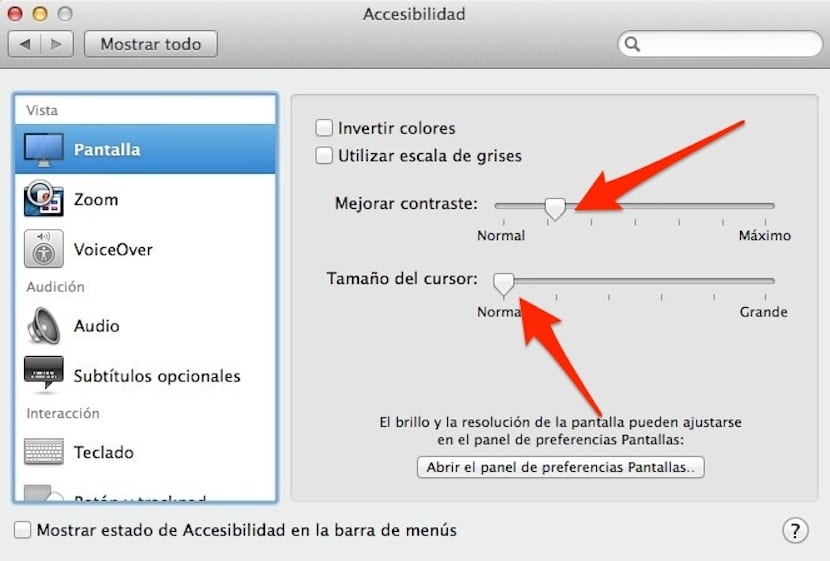
- 자동으로 오늘이 게시물에서 보여 드리고자하는 두 가지 조정을 수행하고 색상 대비를 높이고 마우스 포인터의 크기를 변경할 수 있습니다.
- 대비를 올바르게 조정하면 더 밝고 생생한 색상을 얻을 수 있습니다.
우리는 접근성 옵션에 있으므로 우리가 보여준 창 내에서 특정 시각 문제가있는 사람들을 위해 다른 변경을 할 수 있습니다.
이전 시스템 환경 설정이 OS Mavericks에 계속 나타나기 때문에
무슨 말이야?